小米手机怎么设置分屏功能?【详细图文教程】
发布时间:2020-07-21 15:21:45 浏览数: 小编:lihua
很多小米手机都有一个分屏功能,这个功能能够让用户在手机上同时做不同的事情,比如看视频和聊天,是不是挺有趣的呢?那么我们要怎么设置呢?很多使用小米手机的朋友对这个功能还不是很了解,如果你对这个分屏功能感兴趣,那么下面就先来看看小编分享的具体的开启分屏功能的方法吧。
1、首先我们要开启需要分屏的应用,然后点击手机的菜单键
2、打开菜单键会呼出后台管理界面,然后会在顶部看到分屏模式,直接点击
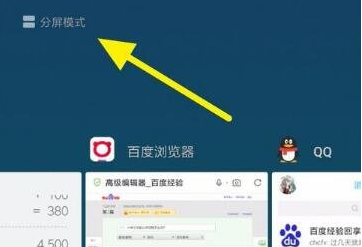
3、随后选择要分屏显示的应用拖动到指定的区域。然后屏幕会一分为二。而上方会直接显示我们拖动至此处的应用
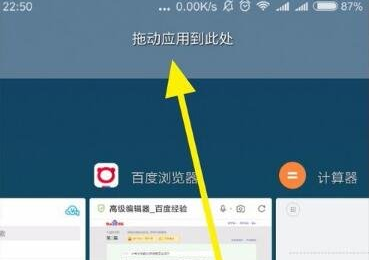
4、然后在下方选择要分屏的应用,打开即可在下方显示
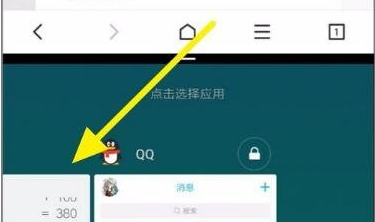
5、这样的话两个不同的应用会在上方和下方区域分别进行显示。同时还可以任意的调整显示的大小
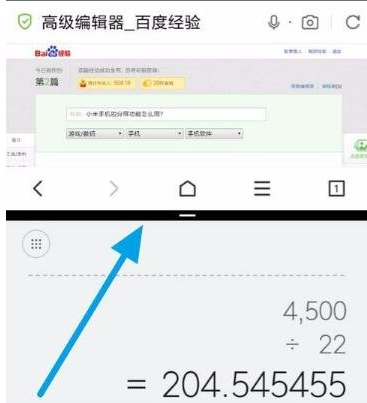
关于小米手机怎么设置分屏功能?【详细图文教程】的内容演示到这里就全部结束了,大家都学会了吗?希望今天小编分享的内容能够帮助到需要的朋友,我们下一期再见!






